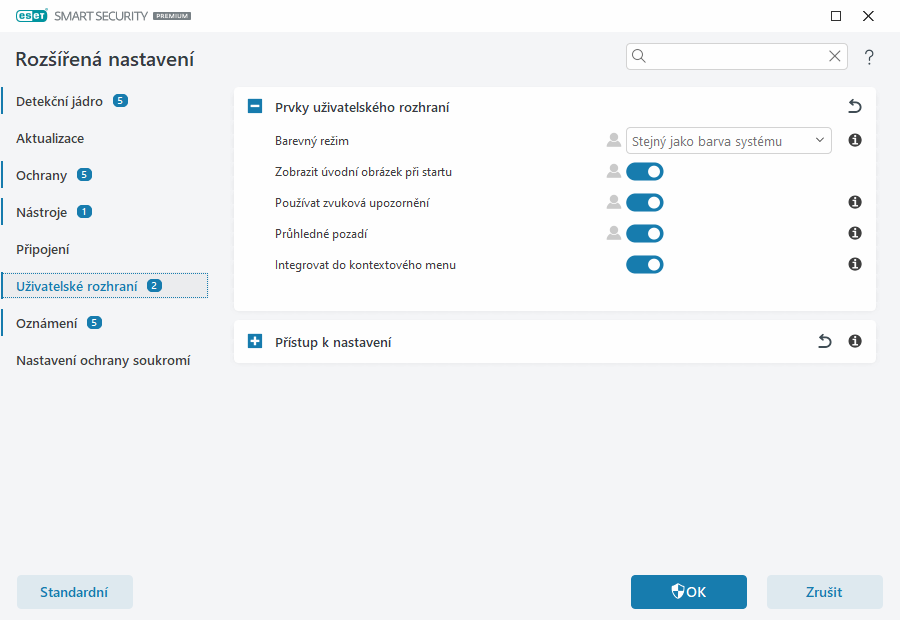Prvky uživatelského rozhraní
Uživatelské rozhraní ESET Smart Security Premium si můžete přizpůsobit svým potřebám. Tyto možnosti jsou dostupné v Rozšířených nastaveních v sekci Uživatelské rozhraní > Prvky uživatelského rozhraní.
Barevný režim – v této části zvolte barevné schéma, ve kterém se bude uživatelské rozhraní ESET Smart Security Premium zobrazovat:
•Stejný jako barva systému ֪ – rozhraní ESET Smart Security Premium se zobrazí ve stejném barevném schématu, jako uživatelské rozhraní vašeho operačního systému.
•Tmavý – ESET Smart Security Premium bude zobrazen v tmavém režimu.
•Světlý – ESET Smart Security Premium bude zobrazen ve světlém režimu.
V pravém horním rohu hlavního okna programu si můžete navolit barevný režim, ve kterém se vám bude zobrazovat uživatelské rozhraní ESET Smart Security Premium. |
Zobrazit úvodní obrázek při startu – po zapnutí se bude obrázek ESET Smart Security Premium zobrazovat na krátkou dobu po startu systému a následném prvním přihlášení k uživatelskému účtu Windows.
Používat zvuková upozornění – po zapnutí bude program přehrávat zvuky při důležitých událostech (například při detekci hrozby či dokončené kontrole)
Průhledné pozadí – pomocí této možnosti si zapnete efekt průhledného pozadí hlavního okna programu. Průhledné pozadí je k dispozici pouze u nejnovější verze systému Windows (RS4 a novější).
Integrovat do kontextového menu – pomocí této možnosti integrujete ovládací prvky programu ESET Smart Security Premium do kontextového menu.